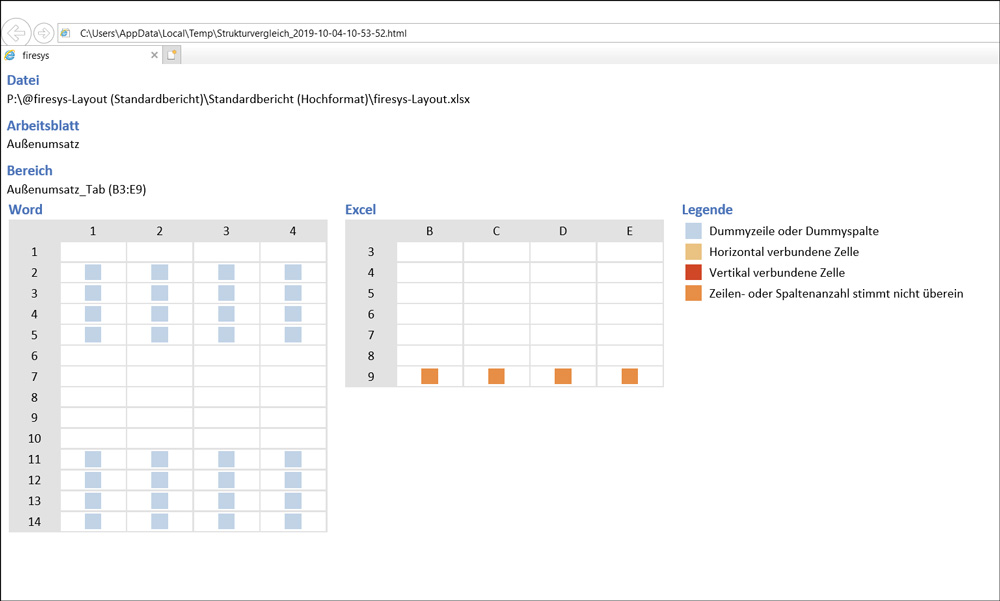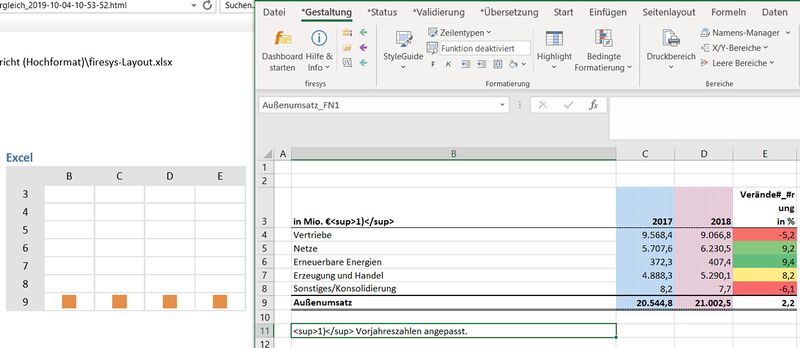Der Strukturvergleich im Excel Daten-Manager: Unterschied zwischen den Versionen
Keine Bearbeitungszusammenfassung |
Keine Bearbeitungszusammenfassung |
||
| Zeile 38: | Zeile 38: | ||
Hier sehen Sie die Struktur der Tabelle in der Excel-Quelle. Die Tabelle beginnt auf dem Arbeitsblatt „Außenumsatz“ (wie weiter oben auf im Strukturvergleich bereits dargestellt) in der Zeile 3 und verwendet die Spalten B bis E. Da in diesem Falle in der in Word verknpüften Tabelle eine Zeile gelöscht wurde, erkennt der Strukturvergleich die Unterschiede automatisch. So wird die Zeile 9 mit orangen Hinweis-Markierungen hervorgehoben, die auf | Hier sehen Sie die Struktur der Tabelle in der Excel-Quelle. Die Tabelle beginnt auf dem Arbeitsblatt „Außenumsatz“ (wie weiter oben auf im Strukturvergleich bereits dargestellt) in der Zeile 3 und verwendet die Spalten B bis E. Da in diesem Falle in der in Word verknpüften Tabelle eine Zeile gelöscht wurde, erkennt der Strukturvergleich die Unterschiede automatisch. So wird die Zeile 9 mit orangen Hinweis-Markierungen hervorgehoben, die damit auf eine fehlende Zeile hindeutet. | ||
== Siehe auch == | == Siehe auch == | ||
Aktuelle Version vom 14. Februar 2020, 09:31 Uhr
Der Strukturvergleich ist ein Werkzeug von firesys, mit dem Sie Ihre in Word eingefügten Tabellenelemente aus Excel mit der Struktur der Quell-Tabelle vergleichen können.
Die Funktion des Struktuvergleichs
Nachdem Sie auf den Knopf „Strukturvergleich“ geklickt haben, öffnet sich anschließend Ihr System-Standardbrowser und eine Informationsseite erscheint.
Datei
Zeigt Ihnen den Pfad der verbundenen Excel-Datei, die das verknüpfte Tabellenelement enthält.
Arbeitsblatt
Zeigt Ihnen den Namen des Arbeitsblatt der Excel-Datei, auf dem sich das verknüpfte Tabellenelement befindet.
Bereich
Zeigt Ihnen den Namen des festgelegten Bereichs an, der die inhaltlichen Grenzen des Tabellenelements definiert.
Word
Eine schematische Darstellung der Tabellenstruktur.
Hier sehen Sie die Struktur der in Word dargestellten Tabelle. Die Zeile 1 und 6-10 sind die Tabellenzeilen mit Inhalt. Die blau markierten Zellen zeigen Ihnen an, dass diese Zeilen Dummyzeilen enthalten. Sie finden eine Legende rechts neben den Schaubildern mit Erklärungen zu den einzelnen angezeigten Farben.
Excel
Eine schematische Darstellung der Tabellenstruktur und ein Vergleich der Excel-Originaltabelle und der Word-Verknüpfung.
Hier sehen Sie die Struktur der Tabelle in der Excel-Quelle. Die Tabelle beginnt auf dem Arbeitsblatt „Außenumsatz“ (wie weiter oben auf im Strukturvergleich bereits dargestellt) in der Zeile 3 und verwendet die Spalten B bis E. Da in diesem Falle in der in Word verknpüften Tabelle eine Zeile gelöscht wurde, erkennt der Strukturvergleich die Unterschiede automatisch. So wird die Zeile 9 mit orangen Hinweis-Markierungen hervorgehoben, die damit auf eine fehlende Zeile hindeutet.
Siehe auch
![]() Die Oberfläche des Excel-Daten-Manages in der Übersicht
Die Oberfläche des Excel-Daten-Manages in der Übersicht
![]() Alle Excel-Funktionen in Word in der Übersicht
Alle Excel-Funktionen in Word in der Übersicht
![]() Ein Dokument mit XBRL-Inhalten erweitern
Ein Dokument mit XBRL-Inhalten erweitern
Weitere Inhalte
→ Webseite
→ Kundenbereich
→ YouTube